
仅剩:
发布时间:2021-12-23 10: 57: 28
品牌型号:联想ThinKpad
系统:win7 64位旗舰版
软件版本:Internet Download Manager 6.39 Build 8
idm是一款下载速度非常快的下载工具,其下载速度最多可提升至5倍,而且还支持批量下载,使用起来非常方便,那么你知道,怎么用idm批量下载喜马拉雅?以及idm批量下载视频怎么重命名吗?今天小编就来告诉你。
一、idm批量下载喜马拉雅
1.打开idm下载工具,点击功能栏上的“站点抓取”按钮,在弹出的“IDM站点抓取,步骤1-设置开始页面”窗口,将需要批量下载的喜马拉雅网页的地址粘贴到“开始页面/地址”框中,方案模板选择“自定义设置”,点击“前进”按钮。
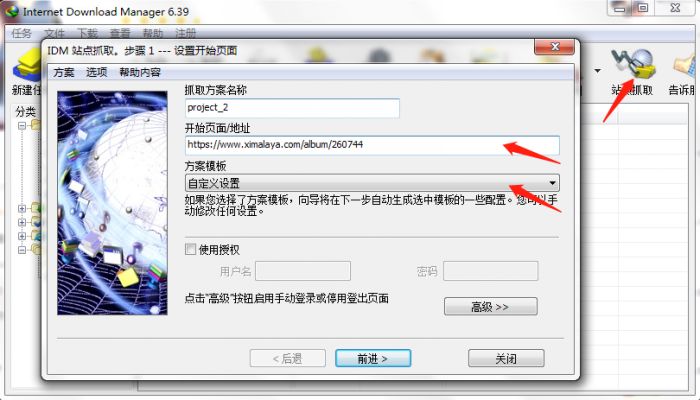
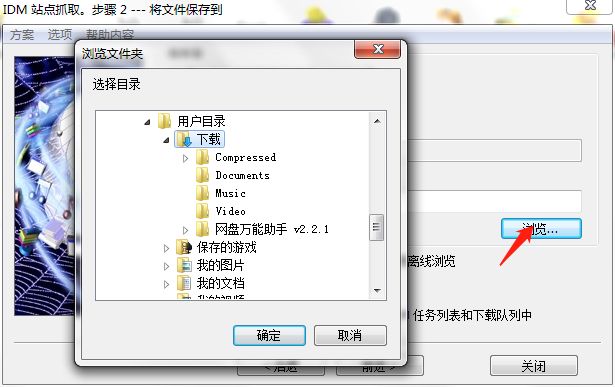
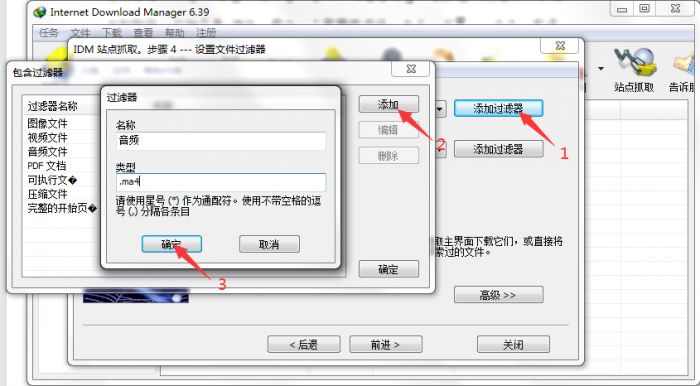
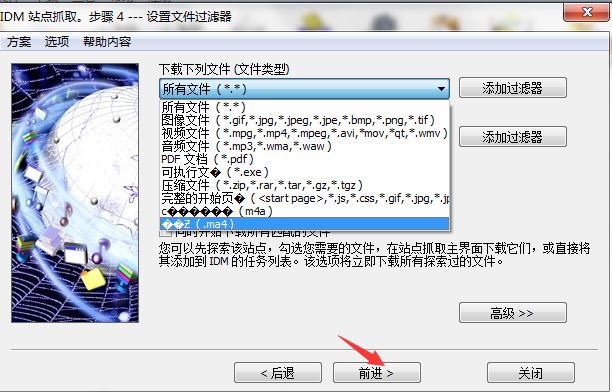
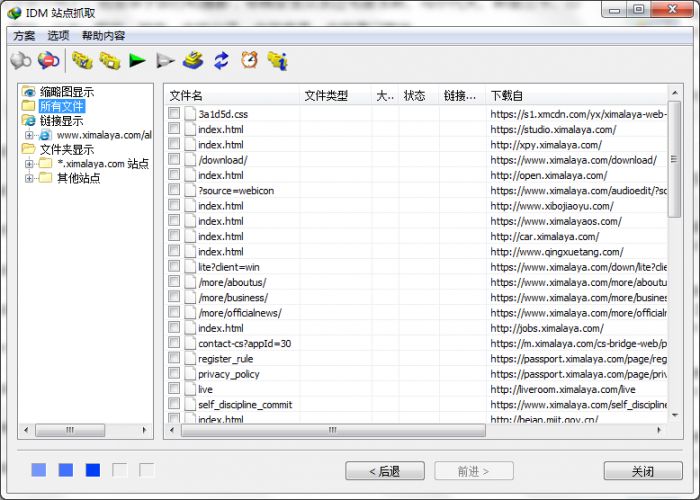
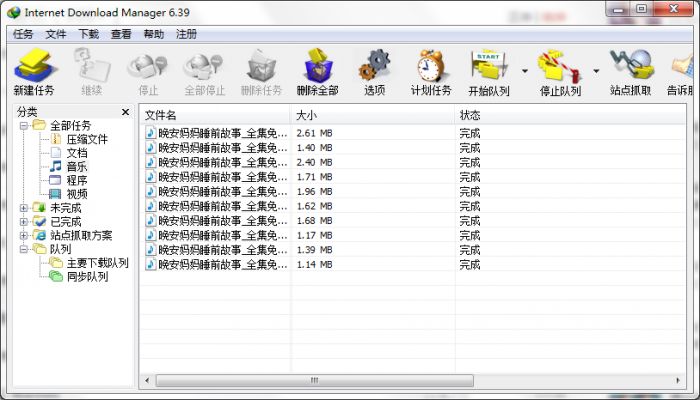
二、idm批量下载视频怎么重命名
1.在idm主界面的任务显示区,可以看见一些批量下载下来的视频文件,现在我们来对其进行重命名处理,选中其中一条视频,右键选择“移动/重命名”选项。
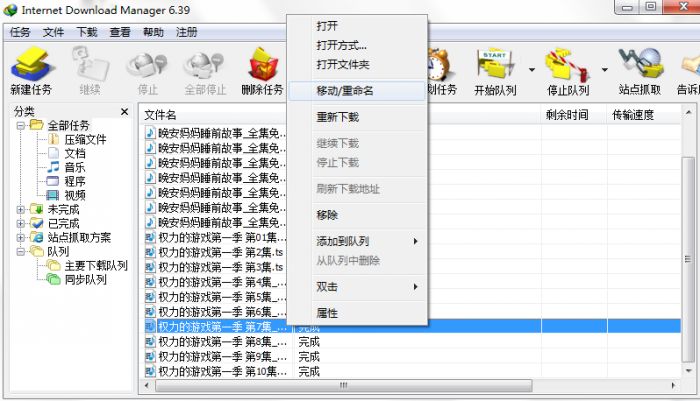
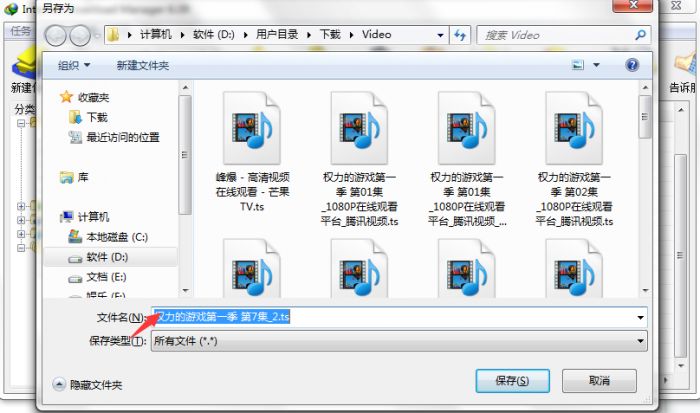
上文所述,就是idm批量下载喜马拉雅,以及idm批量下载视频怎么重命名的全部操作过程,希望可以帮助的有需要的小伙伴。
作者:子楠
展开阅读全文
︾